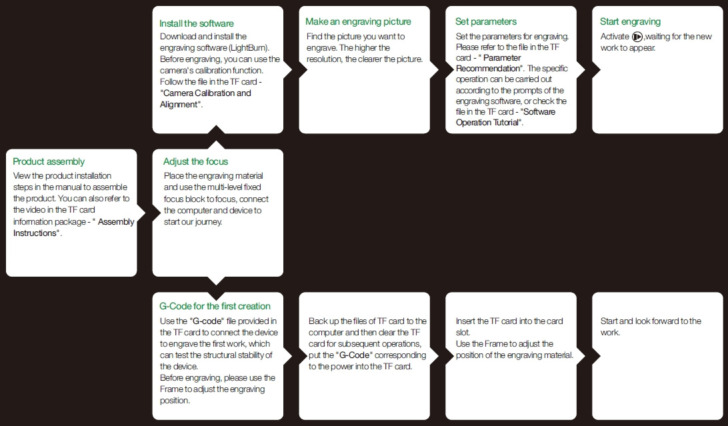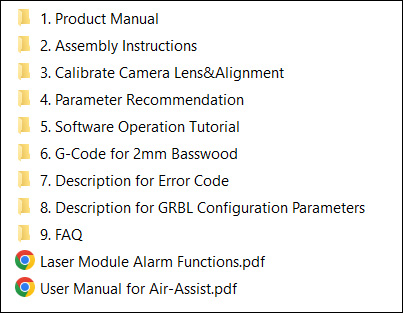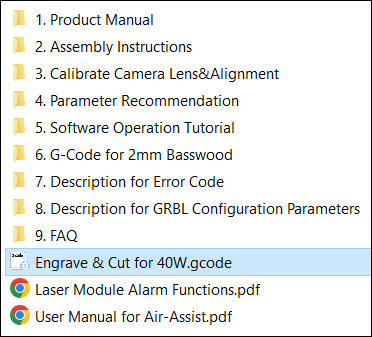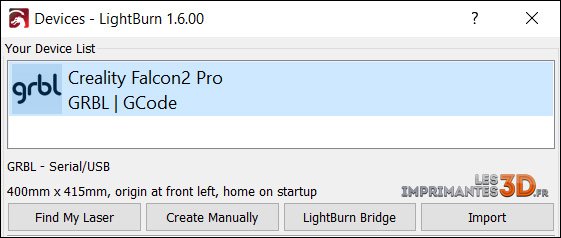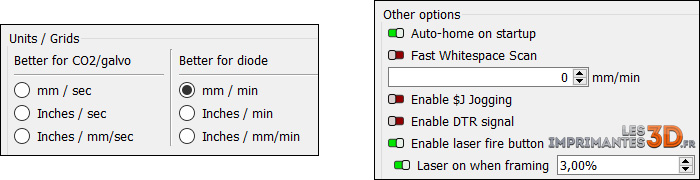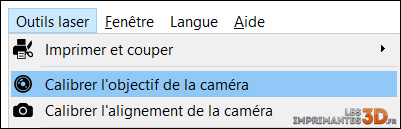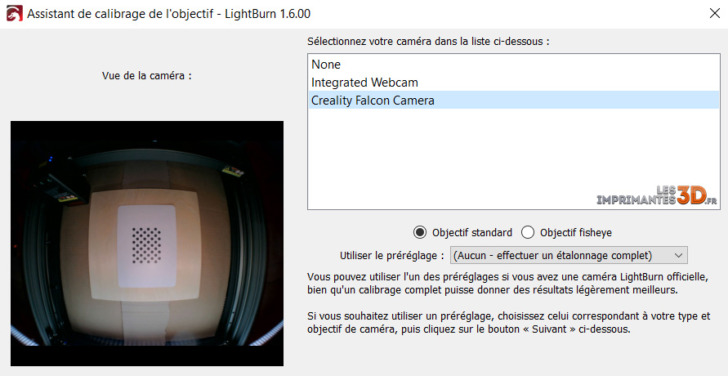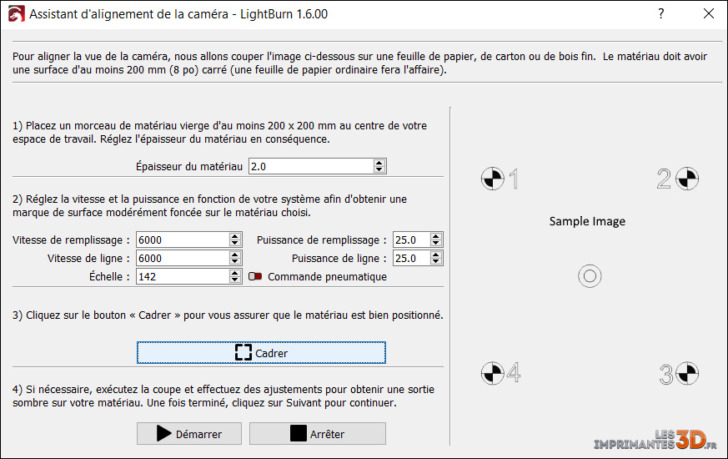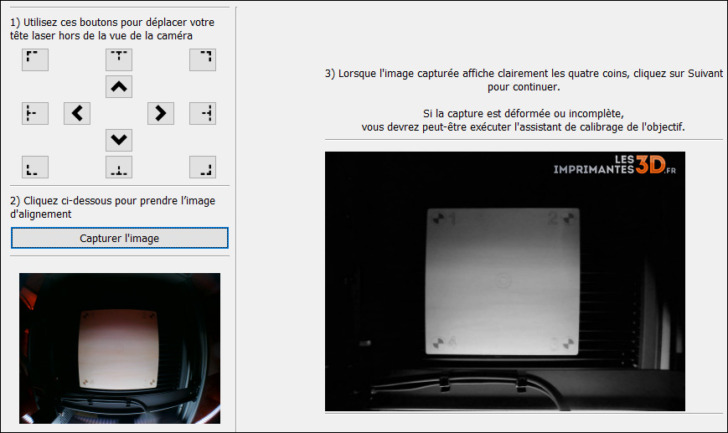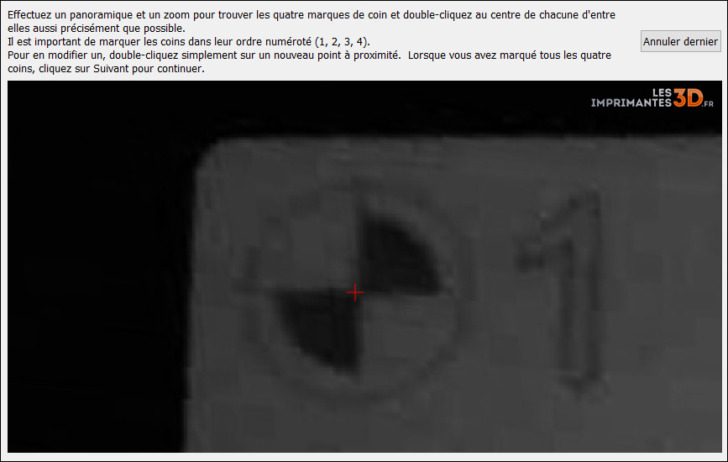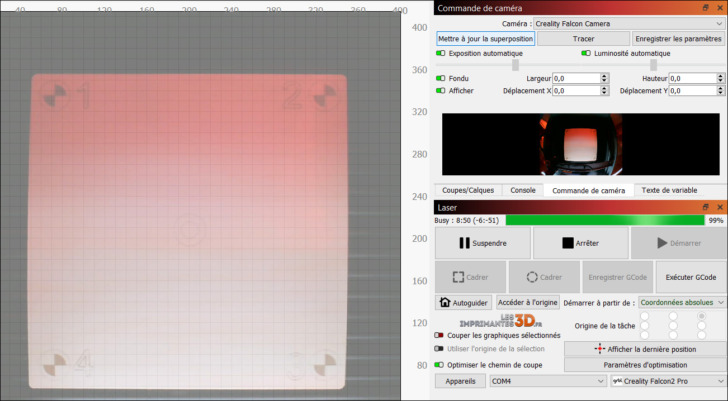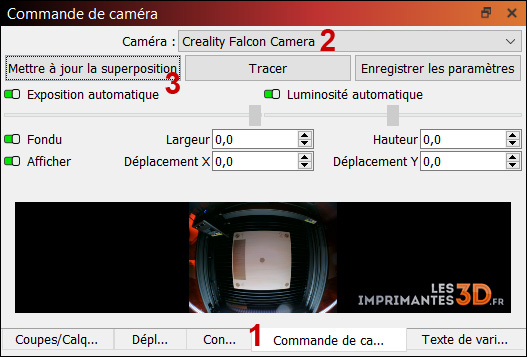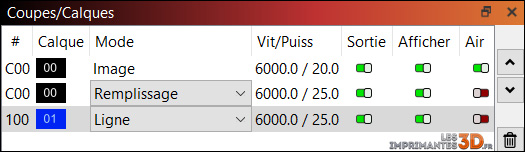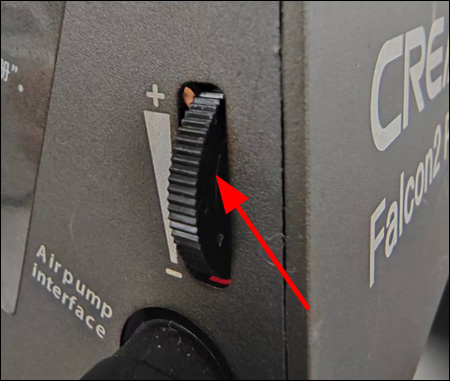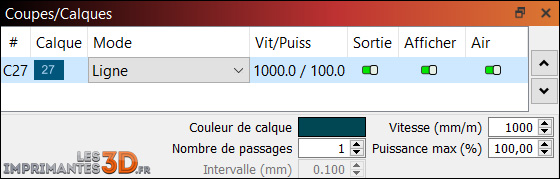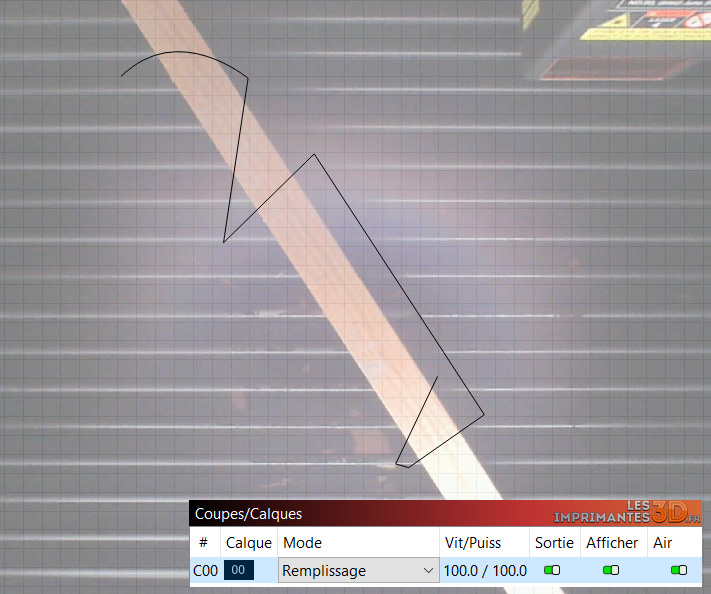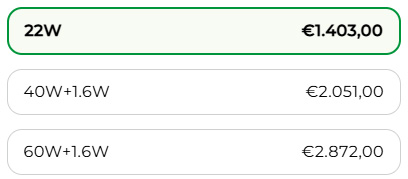Caisson fermé et caméra embarquée, voici deux atouts mis en avant par ce Creality Falcon2 Pro. Après les Falcon et Falcon2, le Falcon2 Pro est-il une nouvelle génération de graveur laser ? Il propose en tout cas de nouvelles puissances de son module laser (40W et 60W). Voyons ensemble comment appréhender cet outil et s’il est aussi efficace que promis.
Fiche technique du Creality Falcon2 Pro
Les graveurs Falcon2 Pro se différencient de la gamme “Falcon2” (non Pro) par leur enceinte fermée avec ces panneaux oranges qui permettent à la fois de contenir les fumées et les rayons du laser, mais aussi pour grandement améliorer la sécurité de cet outil devant des mains étourdies qui pourraient passer par là. Il s’agit du premier modèle de graveur fermé de Creality, le seul à bénéficier d’une puissance aussi élevée.
Les Creality Falcon2 Pro existent en différentes puissances de laser : 1.6, 22, 40 et 60 watts. Plus de puissance pour plus de capacité à la découpe mais avec un inconvénient majeur à la gravure. Nous le verrons dans ce test.
| Type de laser | Laser à diode de Classe 1 | |
| Puissances | 1.6, 22, 40 et 60 W à 455 nm | |
| Surface de travail | 400 x 415 mm | |
| Spot laser | 0.08 x 0.1 / 0.12 / 0.15 mm selon le module laser | |
| Logiciel | LightBurn (payant), LaserGRBL (gratuit) | |
| Connectivité | USB, microSD | |
| Dimensions | 66.4 x 57 x 32.3 cm | |
| Matériaux compatibles | Bois, acrylique, cuir, papier, verre… | |
| Concurrence | xTool S1, Toocaa L2 |
Déballage et assemblage du laser
Tout d’abord, réaliser ou se rappeler que le Falcon2 Pro est un outil encombrant (66.4 x 57 x 32.3 cm) et lourd (19 kg). Vous ne serez pas le meilleur ami de votre livreur car le carton ne pèse pas moins de 25 kg, sans les accessoires.
Il faut donc aussi prévoir de la place pour déballer et assembler le graveur laser Creality Falcon2 Pro. Du carton de 77 x 65 cm, il faut en sortir tous les composants et disposer d’au moins la surface de l’outil sur le bureau. La marque a eu la bonne idée de ne mettre aucune connectique à l’arrière de la machine, qui tient de fait sur un plan de travail de profondeur standard (60 cm). Il faudra cependant prévoir de l’espace à gauche et à droite de la machine.
On le précise quasiment à chaque fois mais l’emballage est soigné avec des mousses pour protéger les éléments. Creality a ici ajouté une couche de carton pour éviter les coups de cutter et les chocs durant le transport par bateau, avion, camion, camionnette. Sans oublier les chutes accidentelles devant votre porte ou causées par vous-même (25 kg, rappelons-le).
Devant les nombreuses pièces et emballages que l’on peut observer une fois la première couche retirée (il s’agit du fond du tiroir et des panneaux oranges de protection), on peut commencer par sortir le cadre du Falcon 2 Pro et les mousses intermédiaires pour trouver le manuel indispensable pour le montage de l’engin.
Je recommande de tout sortir du carton, quitte à déposer les éléments par terre, car on va commencer par des parties qui se trouvent tout en dessous de la pile.
Compter entre trente minutes et deux heures de montage, selon l’expérience et l’aisance dans cet exercice. Ce n’est donc pas un outil prêt à fonctionner en sortie de carton.
Une vidéo officielle de déballage et d’assemblage proposée par Creality n’est pas inutile pour compléter le manuel papier. La version PDF, traduite en plusieurs langues dont le français, est fournie sur la carte micro SD offerte par Creality. Malgré tout ça, on se demande parfois quelles vis il faut utiliser…
Vidéo officielle de démarrage du Creality Falcon2 Pro
Le Wiki donne aussi la marche à suivre et rassemble les vidéos des différents modèles de laser Creality.
Montage du Falcon2 Pro
On commence par assembler les arceaux qui maintiendront le capot (panneaux oranges). Si les éléments en aluminium font très bonne impression, les simples feuilles souples d’acrylique font pâle figure et mettent en doute la qualité du produit fini. Continuons sans juger !
Après avoir glissé le tiroir sous le graveur, on dépose les rails du “honeycomb” selon deux méthodes possibles. Là non plus, ce n’est pas très explicite. Ici, j’ai fait le choix du “un sur deux” pour couvrir l’ensemble de la surface de travail. On pourra les déplacer selon le besoin, par exemple pour bien aérer le dessous d’une pièce pour éviter les traces de brûlure.
La phase suivante diffère selon la puissance de laser à installer (1.6, 22, 40 ou 60 W). Le principe de mise en place du module laser reste cependant le même, sans difficulté quelconque : on glisse le module dans le rail prévu à cet effet et on serre les deux vis déjà présentes. On fixe ensuite le tuyau de silicone et la prise d’alimentation.
On place ensuite le capot orange sur le graveur et on visse les panneaux latéraux (2 x 13 vis). Deux connecteurs à brancher (ventilateur et bande LED) et c’en est fini du montage de ce Falcon2 Pro.
Rappelons que cette version “Pro” ajoute notamment le capot de protection et le tiroir de récupération des débris. Un Falcon ou Falcon2 “non Pro” ne dispose pas de ces éléments mais est similaire pour le reste de l’assemblage.
Vient ensuite la partie des accessoires externes : on fixe la gaine d’évacuation des fumées pour les envoyer vers l’extérieur ou dans le purificateur d’air optionnel, ainsi que le module “Air Assist” pour faire entrer de l’air frais dans l’enceinte de travail.
La gaine d’extraction est souple et mesure environ 1,50 m. Il est impensable de laisser l’extrémité à l’intérieur d’un logement, même d’un atelier ou d’une cave. Les fumées et poussières dégagées lors d’une découpe de bois sont très inconfortables, il faudra donc installer le graveur près d’une fenêtre ou d’une autre évacuation vers l’extérieur, utiliser l’outil en extérieur ou encore acheter un filtre dédié.
Présentation du produit
Mise en route du Creality Falcon 2 Pro
Le principe est le suivant :
Concrètement et comme le montre la vidéo à la partie “unboxing et montage” (car le manuel papier / PDF n’en parle pas), il faut placer la plaque fournie de bois de tilleul (basswood) de 2 mm sur les rails, ainsi que le “bloc de mise au point” pour régler la hauteur du module laser en fonction de l’épaisseur de la planche de bois. Dans le cas présent du premier essai, on utilise la marche la plus haute pour un bois d’épaisseur 1 à 3 mm.
A noter que si vous l’avez perdue, un modèle 3D sur Creality Cloud permet de réimprimer cette cale de réglage du focus des graveurs CrealityFalcon.
Fermer le capot et appuyer sur le bouton “Frame” situé en façade du graveur.
Informations sur le voyant lumineux
Nuisances sonores
Première chose qui surprend lors du démarrage de l’engin, le graveur fait beaucoup de bruit alors même qu’il est en simple veille. En plus des problèmes de sécurité et de toxicité des fumées, il est évident que l’outil ne prendra pas place dans un salon ni dans une chambre à coucher.
Les vidéos ci-dessous donnent une idée du bruit généré par le graveur Falcon2 Pro.

Premières gravures et découpes de test avec le Creality Falcon2 Pro
Avant toute chose
Ce n’est pas précisé dans le manuel ni dans la vidéo mais il faut connecter la carte micro SD fournie sur un ordinateur pour déplacer un fichier. En effet, le graveur ne reconnait qu’un seul gcode à la fois, placé à la racine de la carte mémoire. Or, Creality en fournit plusieurs et dans des sous-dossiers. Le Falcon ne saura pas les retrouver.
Entrer dans le dossier “6. G-Code for 2mm Basswood” et dans le sous-dossier qui convient au module laser installé (12W, 22W, 40W, 60W). C’est ici que l’on découvre l’information importante : “Only keep one gcode file in the TF card. It must be located in the root directory”.
Il faut donc déplacer un fichier gcode à la racine de la carte SD et la connecter au graveur pour continuer.
Si vous ne faites pas ça, le Falcon ne commencera aucune tâche et émettra deux bips avec lumière jaune. Un fichier de log est aussi créé avec pour contenu :
ERROR:02.
There is no GCode file in the root directory of the TF card.
Please check whether the suffix of the file in the TF card is “”.gcode/.gc/.nc”,and ensure the file is saved in the root directory.
Tous les messages d’erreurs sont recensés au chapitre “Troubleshooting” du Wiki Creality.
Premier essai ici avec le fichier “Engrave & Cut for 40W.gcode”
Carte SD insérée dans le graveur avec fichier gcode à la racine. Falcon allumé. On appuie sur “Frame”, le module laser s’agite. Appuyer sur le bouton “Start / Pause” pour démarrer le premier test de gravure et de découpe sur bois.
Voici le résultat :
J’aurais aimé qu’on m’indique où placer la planche de test pour que la gravure se fasse correctement ! La solution basique est la suivante : quand je disais que le module laser s’agite, il montre en fait la surface de travail prévue (quand je vous disais que j’étais débutant…). Il est donc possible d’ajuster le support pour qu’il corresponde a minima à la surface de travail du graveur-découpeur. Cette action de replacer la planche demande d’ouvrir le capot supérieur, avec mise en pause automatique de la tâche (fonction de sécurité bienvenue).
Deuxième essai ici avec le fichier “Cut for 40W.gcode”
Le second fichier de test est une découpe en forme d’aigle. Par économie et parce que le support précédent n’était pas entièrement usé, j’ai retourné la planche et sa découpe pour en faire un support “brouillon” afin de tester la découpe de puissance 40 W du Falcon2 Pro.
La découpe est très rapide mais dégage immédiatement de fortes fumées, malgré le tuyau d’extraction qui sortait par une fenêtre. Je fais travailler mon Falcon dans un garage et bien m’en a pris car la fumée s’est rapidement dispersée dans tout le local, yeux qui piquent en bonus (même avec les lunettes de sécurité fournies).
Après avoir bien aéré la pièce, le résultat est excellent. Les découpes sont précises et j’en jugerai à nouveau sur un support vierge mais c’est bien là le minimum avec un fichier préparé par le constructeur. Cela dit, en 40 W de puissance, il n’y a pas d’effet de brûlure comme j’aurais pu m’y attendre.
La qualité du résultat est évidemment trompée par le support de récupération. L’aigle a été très bien découpé mais certaines parties sont tombées dans le tiroir à déchets. C’est l’occasion de l’ouvrir pour y constater des traces de gravure ! En effet, lors du premier essai avec la planche mal placée, le laser ne s’embêtait pas à vérifier si un support était ou non présent. Je remercie donc Creality d’avoir installé un tiroir en acier pour à la fois recueillir les débris mais aussi éviter de marquer la table où est installé le graveur. En plus de la sécurité évidente apportée par le capot du Falcon2 Pro, cela me confirme le bon choix de graveur à la place d’une version “ouverte”.
Notons que les gravures sur le métal du tiroir n’auront aucune incidence, sinon esthétique, sur l’usage et la pérennité de cet élément.
Logiciels LaserGRBL et LightBurn
Creality fournit, sur la clé USB, des instructions pour configurer LaserGRBL et LightBurn, ce dernier avec un profil pour le Falcon2 Pro. C’est le logiciel à privilégier pour passer à l’étape suivante.
A gauche LaserGRBL, à droite LightBurn. On se croirait dans les années 2000 niveau esthétique.

Utilisation du Creality Falcon2 Pro
La caméra embarquée
Spécificité du “Pro” par rapport aux autres versions, l’ajout d’une caméra sur le capot supérieur du graveur. IL ne s’agit pas de filmer une vidéo souvenir vu son emplacement mal situé mais de l’utiliser pour calibrer et aligner le laser afin d’avoir une vue de l’espace de travail et correctement placer les visuels à graver / découper.
A ce jour, LaserGRBL ne supporte pas la caméra du Falcon2 Pro. Il faut donc essayer ou acheter LightBurn pour profiter de la calibration automatique du laser. Cette application n’est pas gratuite mais une période d’essai de trente jours est offerte par l’éditeur.
La configuration du programme est détaillée dans un “user manuel” présent sur la carte SD et un profil au format .lbdev est fourni par Creality. Le Falcon2 Pro est donc rapidement reconnu, il faut ensuite brancher un câble USB entre le graveur et l’ordinateur pour les faire communiquer.
Tout est bien détaillé pour configurer LightBurn en “mm/min” et activer le “Laser fire button” du Falcon2Pro.
Calibration et alignement du laser
La suite est une exclusivité de la version Pro avec sa caméra embarquée.
Rendez-vous dans le dossier “3. Calibrate Camera Lens&Alignment” de la carte SD pour ouvrir et suivre le mode d’emploi de calibration de la caméra, toujours avec le Falcon allumé et relié en USB. C’est aussi le moment de brancher le second câble USB entre le graveur et l’ordinateur. Oui, un deuxième câble USB entre les deux appareils qui sont déjà reliés mais l’un est pour piloter le graveur, l’autre câble pour la caméra. C’est surprenant, on réalise que le Falcon2 Pro est une évolution mais cela sera sûrement optimisé avec un Creality Falcon3 Pro ou une nouvelle gamme (Falcon A1 et A2 ?). En attendant, le constructeur livre suffisamment de câbles et d’adaptateurs pour connecter les deux éléments entre eux.
Ces opérations ne sont pas intuitives et il faut prendre garde de les réaliser avec soin, dans l’ordre. Là aussi, on espère une amélioration dans le futur. La marque travaille certainement aussi sur un logiciel maison, comme Creality Print a avantageusement remplacé Cura qui était le slicer recommandé sur ses imprimantes 3D FDM d’il y a quelques années.
Attention, les options diffèrent légèrement selon la version utilisée de LightBurn (1.6.00 dans mon cas).
Comme indiqué, prendre garde à avoir suffisamment de lumière sur la zone de travail et à couvrir la surface avec la grande planche de tilleul fournie, par exemple. J’obtenais d’abord de mauvais résultats car mon graveur n’était pas assez éclairé ni de manière uniforme.
L’étape suivante consiste à placer la grande planche fournie et de demander à LightBurn d’aligner la caméra. Pour cela, il va graver des “cibles” numérotées qui serviront ensuite à définir le point central.
Pour valider l’alignement, j’ai créé des disques autour de chaque cible ainsi qu’au centre de la zone. Le rectangle sur la gauche va me permettre de voir si les lignes sont droites et non courbes. Le résultat n’est pas exceptionnel mais mes dessins ne l’étaient pas non plus. Par ailleurs, je n’avais pas vérifié la hauteur du module laser qui se trouvait trop haut de la distance à respecter vu le matériau et son épaisseur.
Une vidéo résume ces étapes de calibration de la caméra avec Light Burn.
La visualisation de la caméra permet ensuite de mieux positionner les images, formes et textes à graver ou découper.
Air Assist
Dans son mode d’emploi du Falcon Pro, Creality recommande de désactiver le module Air Assist lors d’une gravure mais de l’activer pour une découpe laser. Cet accessoire est indispensable pour obtenir des découpes de bois propres.
Les options d’utilisation se trouvent également dans LightBurn, dans une colonne dédiée.
Mais on peut aussi régler la puissance de l’assistance d’air avec la molette située sur le côté gauche du Falcon 2 Pro. Pas de mode automatique, cependant.
Dessiner et importer une image
Ne quittons pas LightBurn pour essayer de graver une image. Outre la sécurité en forte amélioration, le second atout principal du Falcon2 Pro, par rapport aux autres versions et à de nombreux concurrents, est d’embarquer la caméra précédemment calibrée. Elle va permettre de bien visualiser la gravure avant de démarrer une tâche et donc d’éviter les échecs.
Importer une image est très simple. Dessiner une forme ou écrire du texte l’est tout autant. C’est aussi par ici que l’on pourra créer une grille de test.


Vous voyez le décalage entre la demande dans LightBurn et la gravure réalisée ? C’est dû à une mauvaise calibration de la caméra qu’il a fallu refaire pour arriver à une vue fiable, à cause d’un manque de lumière durant l’opération.
Découpe sur bois fin
Je suis resté sur ma première plaque de tilleul pour continuer les essais avec un fichier DXF trouvé sur internet pour cette découpe laser de voilier.
Là aussi, bien suivre les recommandations de Creality pour paramétrer le logiciel. Dans le cas d’une feuille de tilleul de 2 mm d’épaisseur, configurer la puissance à 100% et la vitesse à 1000 mm/min. On active l’Air Assist.
Comme durant le premier essai avec les fichiers de Creality, la découpe génère beaucoup de poussière et impose de travailler proche de l’extérieur. Prévenez aussi vos voisins car de la fumée pourrait les inquiéter. Ils seront peut-être aussi avertis par le bruit que le Falcon génère…
A la fin de la tâche, la tête laser se parque et la ventilation tourne encore un peu pour vider le caisson. Il faut donc attendre que la machine se calme avant d’ouvrir le capot, pour ne pas être incommodé et laisser se terminer le processus.
Le fichier ayant été fortement réduit en taille (je l’ai paramétré à environ 20% de ses dimensions initiales), la découpe doit être très nette (c’est le cas) mais les parties ne se détachent pas toutes seules. C’est néanmoins concluant. De l’autre côté de la planche, on remarque quelques brûlures. A affiner, donc.


Mode Précision
Les lasers 40W et 60W sont puissants, parfois trop. Si Creality offre un module de 1,6W avec ses Falcon2 Pro les plus performants, il est aussi possible d’en diminuer la puissance pour affiner la précision.
Sur le haut du module se trouve un petit bouton et deux lumières. Appuyer pendant trois secondes sur le bouton va permuter de “Normal” à “Precision”, et vice versa. Le mode Précision réduit la puissance de laser à 22W, ce qui permet ds gravures plus précises sans avoir à acheter ou remplacer la tête laser.
Découpe de bois épais
Si cet outil est conçu pour découper, qu’il m’évite alors de prendre une scie pour couper un morceau de ce tasseau de 2 cm d’épaisseur. Le tableau des recommandations de Creality se limite au tilleul (basswood) de 15 mm pour les matériaux les plus épais. On essaie et on s’adapte pour les autres essences et autres épaisseurs.
Pour cette découpe en 15 mm : Puissance 100% et Vitesse 150 mm/min. Couper plus épais demande de baisser la vitesse. Je demande donc 100% et 100 mm/min. Une alternative aurait été de demander deux passes pour arriver à mes fins. On n’oublie pas d’activer l’Air Assist.
C’est encore une fois un essai, on ne cherche pas un travail de précision pour vendre le bout de bois. Les découpes demandées sont hasardeuses et volontairement farfelues. Mais voilà l’intérêt d’acheter une version puissante du Falcon, en 40 ou 60W.
La découpe de matériaux transparents comme le plexiglas ou du plastique n’est pas possible avec le Falcon qui est équipé d’un laser à diodes bleues, il faudra alors utiliser un laser CO2. De même pour la découpe de métal, le Falcon n’est pas un laser fibre.

Tous les réglages pour le Creality Falcon2 Pro 22W
La qualité des gravures et des découpes passe par de bons réglages dans la puissance et la vitesse de travail. Creality fournit ses recommandations qu’il convient bien évidemment de suivre pour de bons résultats. Cela n’empêche pas la gravure de grilles de test pour affiner ces paramètres et les ajuster en fonction de vos besoins.
Falcon 22W : gravure
| Matériau | Epaisseur | Puissance | Vitesse | Nombre de passes |
| Basswood (tilleul) | 2 mm | 40 % | 6 000 mm/min | 1 |
| Plywood (contreplaqué) | 3 mm | 35 % | 6 000 mm/min | 1 |
| Bambou | 3 mm | 40 % | 6 000 mm/min | 1 |
| Papier kraft | 0.15 mm | 18 % | 6 000 mm/min | 1 |
Falcon 22W : découpe
| Matériau | Epaisseur | Puissance | Vitesse | Nombre de passes |
| Basswood (tilleul) | 3 mm | 100 % | 700 mm/min | 1 |
| Basswood (tilleul) | 10 mm | 100 % | 120 mm/min | 1 |
| Plywood (contreplaqué) | 3 mm | 100 % | 450 mm/min | 1 |
| Plywood (contreplaqué) | 5 mm | 100 % | 350 mm/min | 1 |
Les autres recommandations du constructeur sont à consulter ici.
Tous les réglages pour le Creality Falcon2 Pro 40W
Le Wiki de Creality donne les paramètres recommandés pour la découpe et la gravure de tous les matériaux compatibles avec le graveur laser Falcon 2 Pro en puissance de 40 watts. Voici quelques exemples des matériaux les plus courants, spécifiquement pour cette puissance de laser.
Falcon 40W : gravure
| Matériau | Epaisseur | Puissance | Vitesse | Nombre de passes |
| Basswood (tilleul) | 2 mm | 25 % | 6 000 mm/min | 1 |
| Plywood (contreplaqué) | 3 mm | 20 % | 6 000 mm/min | 1 |
| Bambou | 3 mm | 25 % | 6 000 mm/min | 1 |
| Papier kraft | 0.15 mm | 12 % | 6 000 mm/min | 1 |
Falcon 40W : découpe
| Matériau | Epaisseur | Puissance | Vitesse | Nombre de passes |
| Basswood (tilleul) | 3 mm | 100 % | 850 mm/min | 1 |
| Basswood (tilleul) | 15 mm | 100 % | 150 mm/min | 1 |
| Plywood (contreplaqué) | 3 mm | 100 % | 750 mm/min | 1 |
| Plywood (contreplaqué) | 5 mm | 100 % | 600 mm/min | 1 |
L’ensemble des paramètres du 40W est disponible ici.
Tous les réglages pour le Creality Falcon2 Pro 60W
Il n’y a curieusement pas ces mêmes pages de conseils pour le Falcon en version 60W sur son Wiki mais plus le laser est de forte capacité, moins il faudra lui demander de puissance.
La vitesse peut quant à elle être accélérée. Ainsi, on peut travailler à 350 mm/min avec le Falcon 60W en découpe de tilleul de 10 mm, au lieu des 120 mm/min recommandés avec le 22W. C’est donc un gain de temps important pour les artisans et makers qui souhaitent effectuer ce genre de tâches de manière répétée.
Rappelons-nous que la gravure laser précise n’est pas le fort des puissances élevées. Il ne faut donc pas espérer obtenir de fines gravures avec le module 60W dans sa configuration d’origine. La fonction “Precision” (“Precise”) précédemment expliquée est plus que recommandée pour retrouver les réglages en gravure du 22W. En découpe par contre, le Falcon2 Pro 60W est très efficace.
Falcon 60W : découpe
| Matériau | Epaisseur | Puissance | Vitesse | Nombre de passes |
| Basswood (tilleul) | 3 mm | 100 % | 1 100 mm/min | 1 |
| Basswood (tilleul) | 15 mm | 100 % | 250 mm/min | 1 |
| Plywood (contreplaqué) | 3 mm | 100 % | 900 mm/min | 1 |
| Plywood (contreplaqué) | 5 mm | 100 % | 700 mm/min | 1 |
Purificateur d’air Creality : plus qu’un accessoire
Complément utile et même indispensable, un filtre branché au graveur laser n’est malheureusement pas une option abordable. Le modèle officiel est le Creality Falcon Smoke Purifier, affiché à 600 / 650 €. On peut néanmoins choisir l’équivalent dans une autre marque mais les prix ne sont pas forcément plus intéressants.
Comparer les prix du purificateur d'air Creality
Améliorations et upgrades
L’encombrement tout d’abord puisqu’il faut aussi laisser de la place à gauche et à droite de l’outil pour les différents branchements : gaine d’extraction et Air Assist à gauche ; alimentation électrique et câbles USB vers l’ordinateur à droite.
La liaison entre ordinateur et graveur est en temps réel. N’espérez pas éteindre votre machine ou laisser une mise en veille automatique car la tâche en cours s’arrêtera. N’imaginez donc pas non plus partir avec votre ordinateur portable sous le bras et cela occupe encore davantage de place sur le plan de travail.
A part déposer un fichier gcode sur la carte SD pour une gravure ou découpe autonome, il n’y pas d’autre moyen de communiquer depuis un PC puisque ce Falcon2 Pro est dépourvu de WiFi. Ce n’est pas si grave que ça puisqu’il est de toute façon recommandé de rester à proximité de l’outil lorsqu’il fonctionne, pour éviter tout incident. Un petit écran éviterait des manipulations pour reproduire des gravures ou découpes à partir de fichiers déjà préparés.
On n’en est pas encore à télécharger, préparer et envoyer à distance un fichier depuis son téléphone à partir d’une bibliothèque en ligne mais le succès de ce workflow en impression 3D pourrait bien changer les choses dans le domaine des graveurs laser de Creality.
A l’instar de la fabrication additive, les marques qui proposent des graveurs laser ne sont plus de simples fabricants et assembleurs de pièces. Ils doivent bâtir un écosystème complet pour offrir la meilleure expérience possible. En demandant à ses clients d’utiliser LightBurn ou LaserGRBL, cela exclut une bonne partie des makers débutants et artisans qui n’auront pas la patience de découvrir de tels logiciels, que l’ont pourrait juger comme préhistoriques. De son côté, xTool l’a bien compris, son programme XCS est bien plus moderne et avenant. Sans parler de l’application mobile…
Enfin, les étapes de montage du capot et de calibration de la caméra pourraient être optimisées. Là aussi, des concurrents font mieux et Creality se prive d’une partie de la clientèle cible.
Budget
Acheter un graveur laser tel que le Falcon2 Pro demande d’y consacrer un certain budget. La machine de base est assez coûteuse et il ne faut pas oublier quelques accessoires comme le purificateur d’air.
Au jour de publication de ce test, les prix ont explosé. Les promotions régulières affichaient un tarif de 870 € pour le Falcon2 Pro 22 watts, 1150 € pour s’offrir la version 40W avec un module 1,6W offert, ou 1950 € en puissance de 60W avec le même cadeau bonus. Mais les prix actuels chez Creality viennent de passer à 1403 € en 22W, 2051 € en 40W et 2872 € en 60W. Heureusement, certains revendeurs ont encore du stock avec les anciens prix.
Comparer les prix du graveur Creality Falcon2 Pro
L’accessoire Air Assist est obligatoire pour de belles découpes sur bois. Ca tombe bien car ce module est livré dans tous les packs de Falcon2 Pro, peu importe la puissance du laser. Pour information, ce boitier coûte 110 € en achat indépendant.
En option, le purificateur d’air me semble indispensable pour travailler en intérieur. On n’est pas obligé d’acheter un Creality Falcon Smoke Purifier officiel pour cet usage, tant que la gaine est au bon diamètre (Creality fournit d’ailleurs des embouts de différentes tailles). Indispensable, mais à quel prix. Il faut débourser 650 € pour cet accessoire ô combien utile.
LightBurn étant fortement recommandé pour tirer profit de la caméra du Falcon2Pro, il faudra aussi compter sa licence : 117 €.
Puis il faudra bien évidemment acheter des matériaux pour essayer, graver, découper. Les simples plaques de bois ne sont pas aussi abordables qu’on pourrait l’imaginer.
La note finale est donc élevée et la rentabilité doit être bien calculée dans le cas d’un petite activité naissante d’artisanat.
Quelle version acheter ?
A moins d’avoir un fort besoin de découpe laser et très peu de gravure, la version 60W est finalement contreproductive. La course à la puissance de laser n’est pas gage de qualité ou d’efficacité en gravure, sans compter la forte différence de prix entre la version 22W et le 60W : le double, tout simplement.
L’avantage des Falcon2 Pro 40 et 60W est d’être livré avec un module laser de 1,6W pour la gravure fine et précise, ce qui pourrait contrebalancer mon argument précédent. Il faudra donc peser le pour et le contre de ces propositions, en se souvenant que le 22W est le modèle le plus polyvalent, capable de graver proprement et de découper certes plus lentement mais sans trop d’autres inconvénients.
On pourrait toutefois déclarer que le kit 60W est le plus polyvalent puisqu’il est possible de le brider à 22W grâce à son mode “Précision” et que le module IR 1,6W complète l’offre. Mais il aurait besoin d’être parfait sur tous les points pour justifier son tarif.
Pourquoi choisir la version Pro ?
C’est une question de sécurité avant tout. Les Falcon et Falcon2 “non Pro” sont des graveurs ouverts avec tout ce que ça implique. Le caisson de protection est aussi essentiel pour la sécurité des personnes que pour contenir les dégagements de fumées, nocives selon les matériaux travaillés. Certes, il existe une enceinte optionnelle pour abriter les graveurs “ouverts” mais pas avec le même confort d’utilisation.
La caméra interne est aussi un avantage réservé à la version Pro du Falcon2, tout comme le tiroir de récupération des détritus qui évite également les fuites de laser.
Mon avis sur le Creality Falcon2 Pro
Il est capable de grandes choses, des gravures précises et des découpes de matériaux épais, mais ce graveur Creality Falcon2 Pro ne m’a pas convaincu, essentiellement parce qu’il est réservé aux utilisateurs “bricoleurs” qui aiment construire, paramétrer, essayer, optimiser. Les promesses du marketing et le prix de vente m’ont donné l’illusion d’un produit facile à utiliser mais j’ai déchanté sur la partie assemblage, les calibrations difficiles et le logiciel peu intuitif. La caméra intégrée est utile mais demande une calibration un peu trop fastidieuse quand on s’imagine un fonctionnement immédiat. Elle est cependant un atout redoutable à l’usage.
J’ai tardé pour terminer la rédaction de ce test en raison de quelques problèmes techniques avec mon exemplaire, en attendant la réception du purificateur d’air et tout simplement par manque de motivation quant à la relative complexité d’utilisation.
Chacun aura son propre avis mais en tant que débutant en gravure laser qui cherchait un outil presque prêt à l’emploi, j’ai été déçu. J’ai rapidement mis de côté ce Falcon au profit d’un xTool S1, le concurrent facile à prendre en main. Pour faire un parallèle avec l’impression 3D, je compare ces deux modèles à une Creality Ender-3 (d’ancienne génération) et une Bambu Lab. Vous comprendrez donc rapidement de quel côté vous vous trouvez, utilisateur averti qui veut maitriser son outil ou néophyte qui souhaite du “plug and play”.
Notes et conclusion
Qualité de travail - 8.5
Fiabilité - 8.5
Logiciel - 6
Utilisation - 7
Rapport qualité / prix - 6
7.2
/10
- Caisson fermé
- Caméra
- Tête laser interchangeable
- Tiroir pour les débris
- Surface de travail
- Documentation en ligne (wiki)
- Prix du graveur et du purificateur d'air
- Pas de WiFi
- Logiciels
- Bruit
- Réservé aux makers avertis ?
 Les Imprimantes 3D .fr Imprimante 3D et impression 3D : actualité, test, comparatif, prix
Les Imprimantes 3D .fr Imprimante 3D et impression 3D : actualité, test, comparatif, prix